كيفية الترقية إلى ويندوز 11 ؟ هنا في هذه السطور وكما في العنوان، سنتعرف سويًا على شرح خطوات ترقية ويندوز 7 ويندوز 8 ويندوز 10 إلى ويندوز 11 مجانًا بطريقة رسمية من شركة مايكروسوفت مع عدد قليل من النقرات بدون عناء . فقط، تابع فضلًا وليس أمرًا لمعرفة كل شيء حول التحديث إلى ويندوز 11 .
نعم، ستتمكن من الترقية إلى ويندوز 11 أو نظام التشغيل المعاد تصميمه حديثًا من مايكروسوفت إذا كنت بالفعل من مستخدمي نسخة ويندوز 10 طالما أن جهاز الكمبيوتر الخاص بك يلبي الحد الأدنى من المتطلبات واختبار إصدار مبكر الآن .
لكن في البداية أنصحكم جميعًا باستخدام تطبيق PC Health Check لمعرفة ما إذا كان جهاز الكمبيوتر الخاص بك سيكون قادرًا على تشغيل نظام التشغيل الجديد من مايكروسوفت أم لا .
للمزيد من التفاصيل، تحتاج إلى مراجعة مقال سابق بعنوان “متطلبات تشغيل ويندوز 11” وهناك ستجد أكثر من طريقة تساعدك في معرفة إذا كان جهاز الكمبيوتر الخاص بك يدعم تثبيت Windows 11 أم لا .

ستتمكن من التحديث إلى ويندوز 11 بنفس الطريقة التي تقوم بتحديث ويندوز 10 بها عادةً بدون الحاجة إلى تحميل وتثبيت أي أدوات من شركة مايكروسوفت . فقط، تحتاج إلى أن تكون عضوًا أو مشتركًا في برنامج Windows Insider من شركة مايكروسوفت والذي من خلاله يمكن الحصول على تحديثات الويندوز التجريبية قبل الجميع .
نعم، تجنب فكرة الانتظار حتى وصول الإصدار النهائي من ويندوز 11، ويمكنك الآن تحميل ويندوز 11 الإصدار الأول من Windows 11 Insider Preview اليوم واختبار بعض الميزات الجديدة مثل متجر مايكروسوفت وغيرها من التحسينات والمميزات الأخرى .
عمومًا، تحتاج في البداية إلى الإشتراك في البرنامج التجريبي من مايكروسوفت الذي يعرف باسم Windows Insider، ثم بعد ذلك التوجه إلى شاشة الإعدادات ثم بعد ذلك النقر على قسم “Update & Security”، ومن ثم النقر على خيار “Windows Update” الجانبي، وفي الأخير النقر على “Check for updates” لبدء عملية الترقية إلى ويندوز 11 .
كيفية الاشتراك في Windows Insider
بخصوص شرح Windows Insider، كل ما يجب عليك فعله هو التوجه إلى هذا الرابط “insider.windows.com“، ثم بعد ذلك قم بالنقر على خيار “Register” كما هو مبين وموضح في سكرين شوت أدناه .
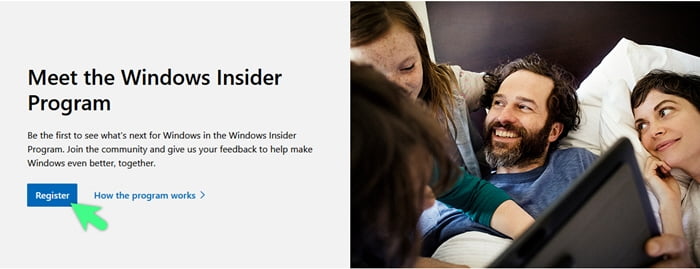
تحتاج بعد ذلك إلى النقر على خيار “Sign in now”، ومن ثم تسجيل الدخول بحساب مايكروسوفت الخاص بك المستخدم في نسخة ويندوز 10 المثبتة على جهازك، ثم انقر على خيار “Register” وقم بالموافقة على الشروط المطلوبة، ثم انقر على “Register now” بحيث يتم الانتهاء من الإشتراك والتسجيل في “Windows Insider” .
بعد الانتهاء من هذه الخطوة، انقر على “Flight now” بحيث يتم نقلك إلى صفحة Start flighting، ثم انقر على خيار “Open Settings” لفتح شاشة الإعدادات في نسخة ويندوز 10، وعلى الفور تفتح معك صفحة Windows Insider Program، وهنا انقر على خيار “Get started”، يمكنك النقر على “Link an account” وتسجيل الدخول بحساب مايكروسوفت الخاص بك .
على أي حال، في الأخير اختر قناة “Dev Channel” للحصول على التحديثات التجريبية للويندوز، وانقر على “Confirm”، ثم في الأخير وافق على إعادة تشغيل الكمبيوتر، وبهذه الخطوات نكون قد انتهينا تمامًا من التسجيل في Windows Insider .
خطوات الترقية إلى ويندوز 11 مجانًا
الآن جاء الدور على شرح ترقية ويندوز 10 إلى ويندوز 11 مجانًا بدون فلاشة أو أسطوانة . فقط، افتح شاشة الإعدادات، ثم انقر على خيار وقسم “Update & Security”، وبعد ذلك انقر على خيار “Windows Update” من القائمة الجانبية، ثم انقر على “Check for updates” للبحث والتحقق من التحديث، وعلى الفور بمجرد توفر تحديث ويندوز 11، سيتم البدء في تحميله ومع الانتهاء ستحصل على الشاشة أدناه .
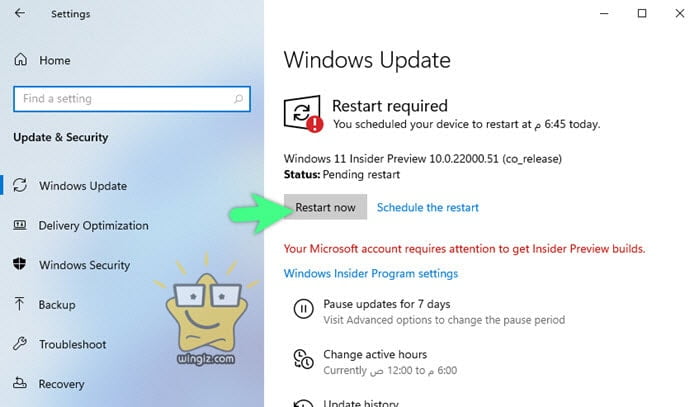
في هذه الأثناء تحتاج فقط إلى النقر على خيار إعادة تشغيل الكمبيوتر لبدء تثبيت ويندوز 11 على الكمبيوتر الخاص بك بشكل مجاني بدون فلاشة أو أسطوانة .
إلى هنا نكون قد وصلنا لنهاية هذا الشرح، نأمل في الأخير بأن تكون جميع الخطوات أعلاه واضحة للجميع وأي استفسار، لا تتردد، وتواصل معنا عبر موقع قرية الدعم .
